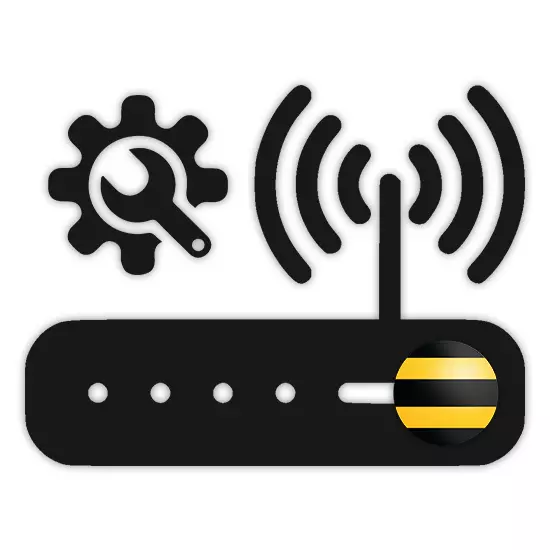
د نورو چمتو کونکو څخه د انټرنیټ سره، د بیلګې شرکت څخه کاروونکي او خدمات اکثرا د کاروونکو لخوا کارول کیږي. د مقالې په جریان کې، موږ به تاسو ته ووایو چې څنګه د انټرنیټ اتصال د مستحکم عملیاتو لپاره د روټر تنظیم کولو څرنګوالی وکړو.
د بیلین روټر تنظیم کول
تر دې دمه، د استثنا نوي روټر ماډلونو یا هغه څوک شتون لري چې د فرم ویئر تازه نسخه په بیلګه کې نصب شوې ده. پدې برخه کې، که ستاسو وسیله د کار کولو لپاره ودریده، شاید د دلیل په اساس نه وي، مګر د ملاتړ نشتوالی.1 اختیار: سمارټ بکس
د بیلین سمارټ باکس روټر ترټولو عام ډول دی، چې د چا ویب پلورنځای د ډیری وسیلو له پیرامیټرو څخه توپیر لري. په ورته وخت کې، نه د پیوستون پروسه او په ترتیب کې بدلونونه او همکاري کول به د متقابل باندې پوهیدو وړ بشپړ روسی انٹرفیس له امله د کومې ستونزې لامل شي.
- د بل کوم وسیلې په حالت کې پیل کولو لپاره، لکه د بل وسیلې په قضیه کې، رادټر باید وصل وي. د دې کولو لپاره، دا د کمپیوټر یا لپ ټاپ څخه د لانس کیبل سره وصل کړئ.
- د انټرنیټ براوزر پرمخ وړئ او لاندې IP دننه کړئ: 192.1688.19
- په پا on ه کې د واک سره د واک ورکولو سره، د روټر څخه ورته معلومات دننه کړئ. تاسو کولی شئ دا د هستوګنې د پینل په پای کې ومومئ.
- کارن نوم - اداره
- پاسورډ - اداره.
- د بریالي تصویب په صورت کې، تاسو به د ترتیب کولو ډول کولو انتخاب سره یوې پا to ې ته اړول شئ. موږ به یوازې لومړی اختیار په پام کې ونیسو.
- "ګړندي تنظیمات" د شبکې پیرامیټونو تنظیم کولو لپاره کارول کیږي؛
- "پراخې تنظیمات" - ته ډیر تجربه لرونکي کاروونکو ته سپارښتنه کیږي چې د مثال په توګه، کله چې فرم ویئر تازه کړي.
- په راتلونکي مرحله کې د "ننوتلو" او "پاسورډ" ډګر کې، ستاسو د شخصي حساب څخه ډاټا د پلین ویب پا on ه کې دننه کړئ.
- دلته تاسو اړتیا لرئ د کور شبکې لپاره ډاټا مشخص کړئ ترڅو بیا د بیا وروسته د Wi-ti فای وسایل سره وصل کړئ. د "شبکې نوم" او "پاسورډ" سره راشئ.
- د بیلینټ تلویزیون کڅوړو کارولو په حالت کې، تاسو اړتیا لرئ د روټر بندر مشخص کړئ کوم چې د تلویزیون مختاړی وصل دی.

دا به یو څه وخت ونیسي ترڅو د پیرامیټرو او وصل کیدو لپاره. په راتلونکي کې، خبرتیا له شبکې سره په بریالۍ اړیکه کې ښودل شوې او پدې ترتیباتو پروسیجر کې بشپړ ګ .ل کیدی شي.

. له هغې وروسته، د ننوت کیلي فشار ورکړئ.
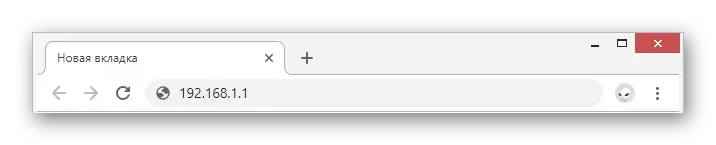
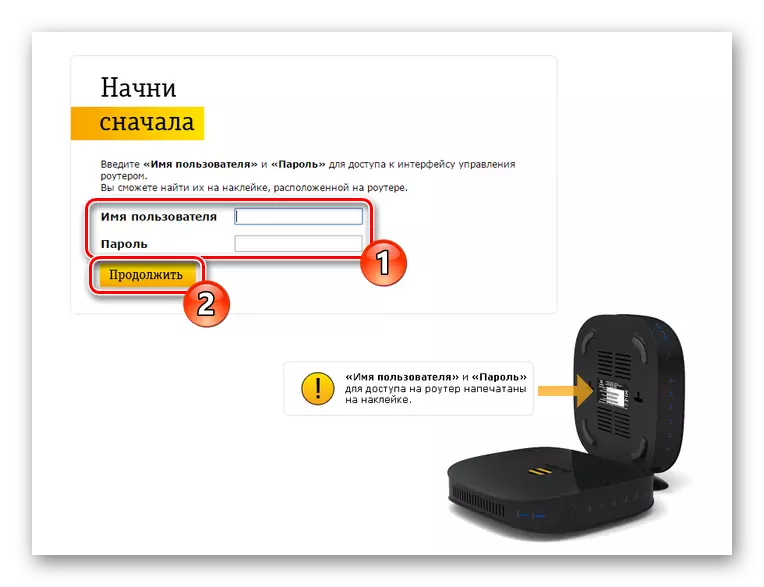
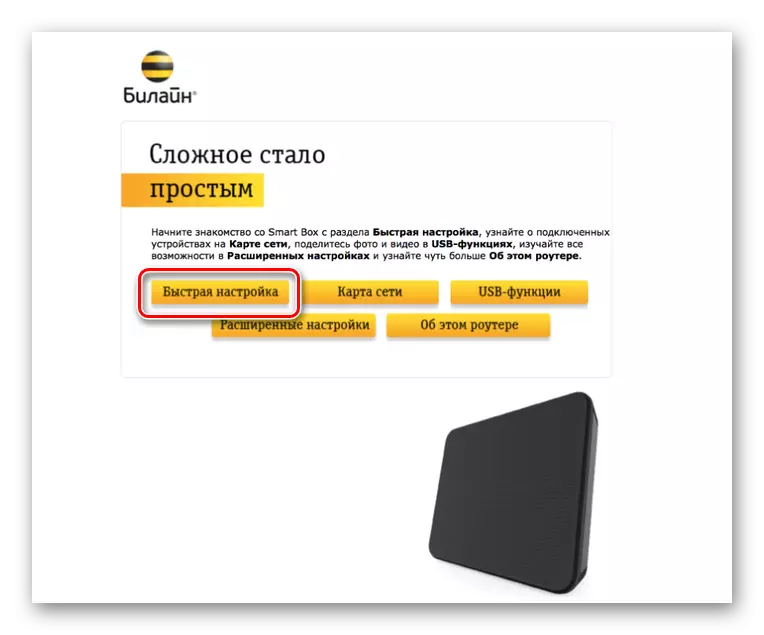
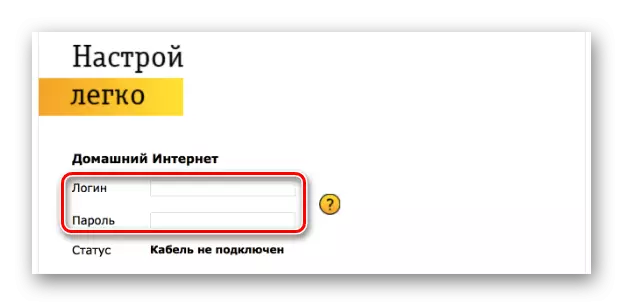
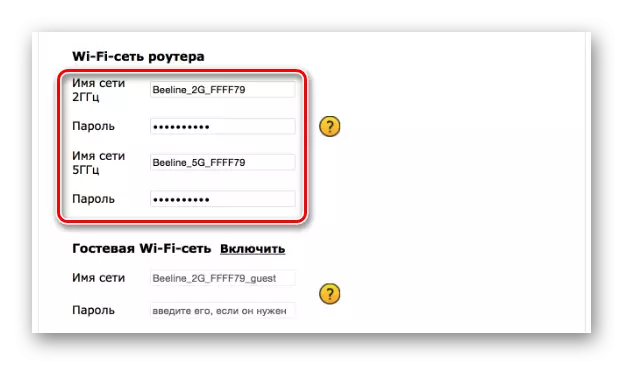
د ورته ویب برسیر سره سره، د سمارټ بکس لاین څخه د بیلین راوونکوو مختلف ماډلونه د ترتیب کولو پلان کې په کلکه توپیر لري.
2 اختیار: د زای اکسیل کینیټیک الټرا
پدې توګه د خورا اصلي وسیلو لیست کې هم شامل شوی، په هرصورت، د سمارټ بکس په مقابل کې، تنظیمات ممکن مهم ښکاري. د احتمالي منفي پایلو کمولو لپاره، موږ به په ځانګړي ډول "ګړندي تنظیمات" په پام کې ونیسو ".
- د Zyxel کیتلیک الټرا ویب انٹرفیس ته ننوتل، تاسو باید روټر ته روټر په کمپیوټر کې وصل کړئ.
- د براوزر پتې په پای کې، 192.168.1.1.
- په پا on ه کې چې پرانيستل کیږي، د "ویب تشکیلات" اختیار غوره کړئ.
- اوس د نوي مدیر پټنوم نصب کړئ.
- د "پلي کولو" ت button ۍ فشارولو وروسته، تاسو کولی شئ د راټر ویب انٹرفیس څخه د ننوتلو او رمز په کارولو سره د لیک او پاسورډ په کارولو سره اجازه ورکړئ.

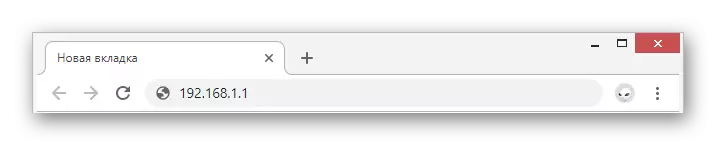
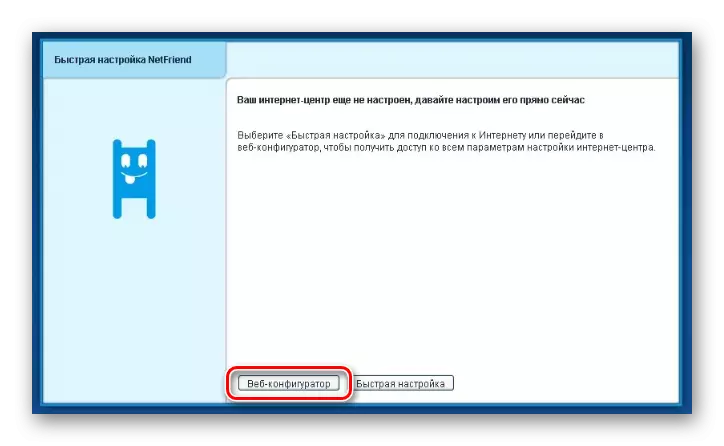

انټرنیټ
- په لاندې پینل کې، د وای فای شبکې آلیکون وکاروئ.
- د "لاسرسي نقطې" توکي "فعالولو نقطې" توکي "د" لاسرسي نقطې "توکي ته واستوئ او، که اړین وي،" WMM "فعال کړئ. پاتې ساحې په ورته ډول ډکوي لکه څنګه چې موږ وښود.
- د تنظیم بشپړولو لپاره تنظیمات خوندي کړئ.

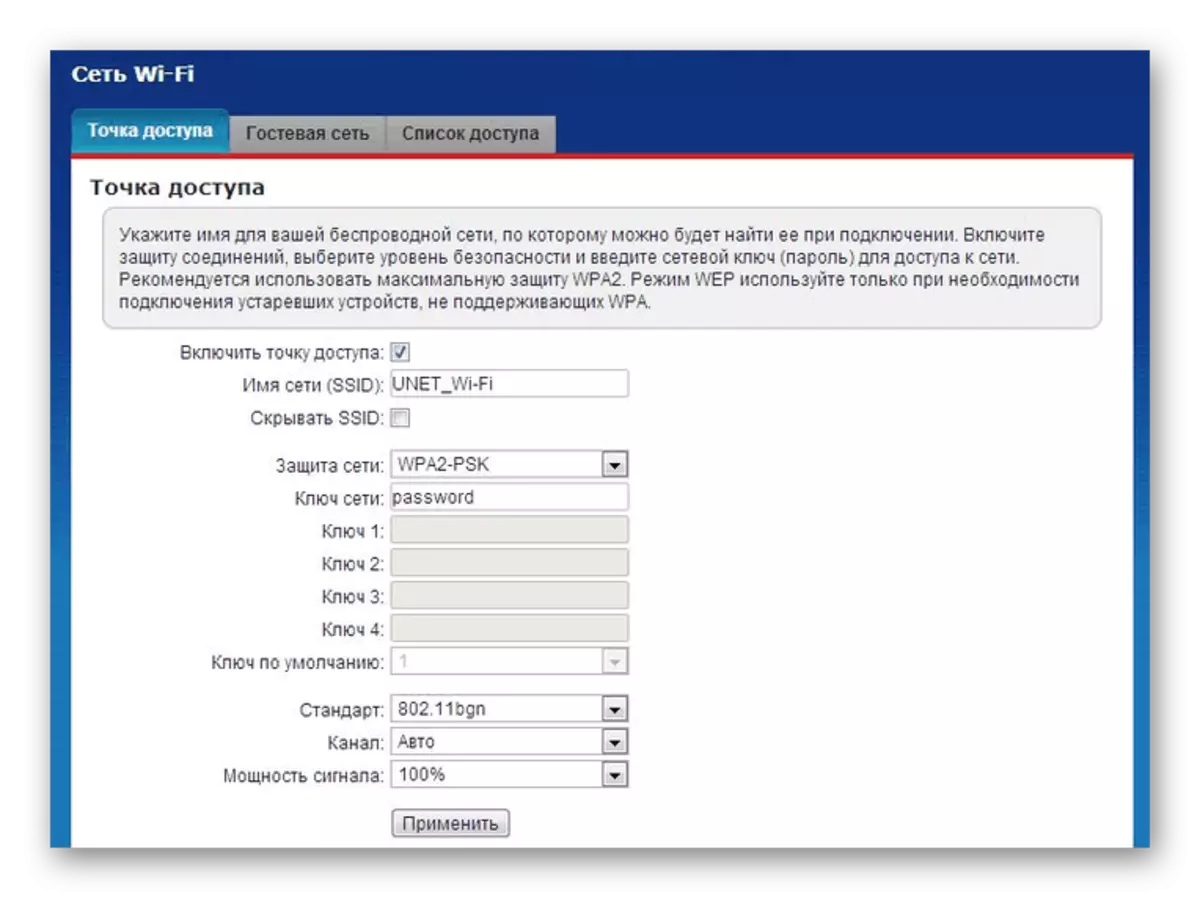
تلویزیون
- د شیلین څخه تلویزیون کارولو په حالت کې، دا هم تنظیم کیدی شي. د دې کولو لپاره، د لاندې پینل کې د "انټرنیټ" برخه خلاص کړئ.
- د دې لیست څخه په اړیکه پا Page ه کې، د "براډ بانډ" غوره کړئ ".
- د بندر په څنګ کې یو ټیک نصب کړئ ترڅو چې د تلویزیون مختاړی وصل دی. نور پیرامیټونه لکه څنګه چې لاندې په سکرین شاټ کې ښودل شوي.
یادونه: په مختلف ماډلونو کې، ځینې توکي ممکن توپیر ولري.

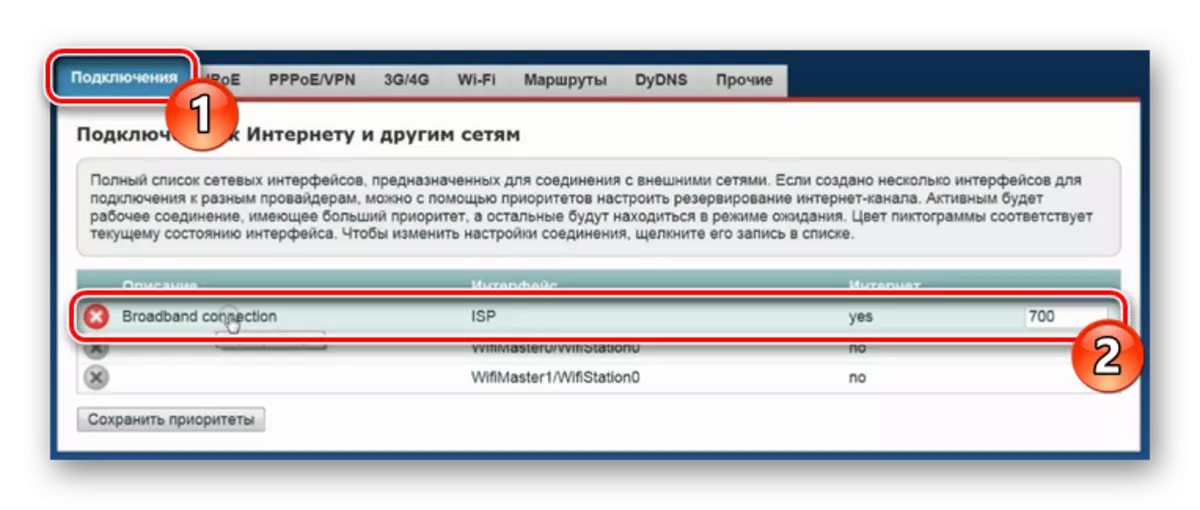
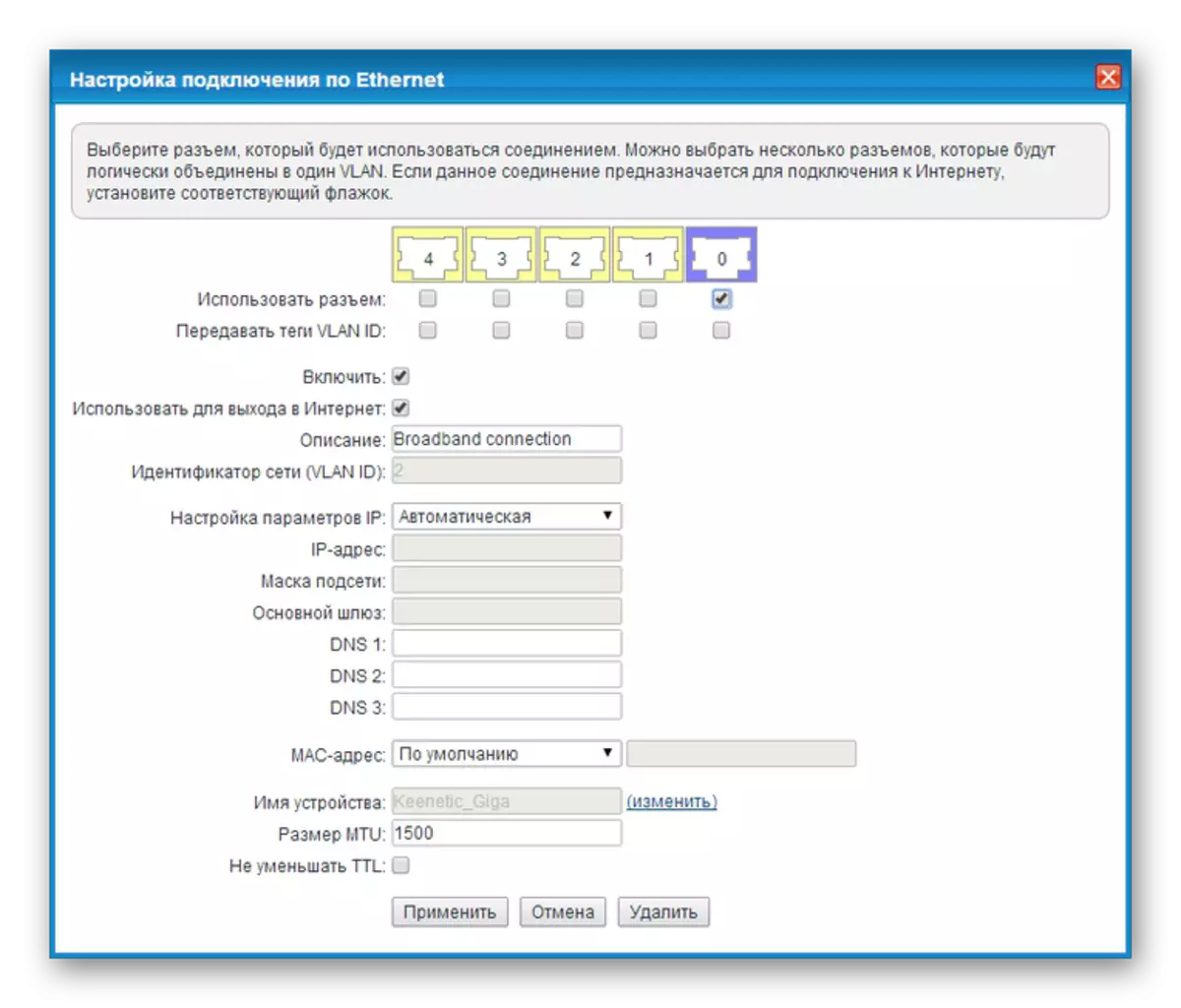
د خوندي کولو د ترتیباتو په حقیقت کې، د مقالې دا برخه بشپړه کیدی شي.
1 اختیار: د Wi-Fet روټر بیلین
د ستاین شبکې لخوا ملاتړ شوي تجهیزاتو ته، مګر د تولید څخه لرې شوی، د WI-Fe بیلین روټر پورې اړه لري. دا وسیله د مخکیني غور کولو ماډلونو څخه د ترتیباتو برخې څخه د پام وړ توپیر لري.
- د بیلګې له لارې د IP پته 192.168.16.1 د براوزر پته بار 192.1.1.1 ته دننه کړئ. کله چې په دواړو برخو کې د ننوتلو او رمز غوښتنه وکړئ، نو اداري مشخص کړئ.
- د "لومړني امستنو" لیست پراخه کړئ او "وان" غوره کړئ. پیرامیټونه دلته دي چې لاندې د سکرین شاټ سره سم بدلون مومي.
- د "خوندي کولو" ت button ۍ کلیک کولو سره، تر هغه چې غوښتنلیک بشپړ شي.
- د Wi-FIM امستنې بلاک کلیک وکړئ او په ساحه کې ډک کړئ ترڅو دا زموږ په مثال کې څنګه ښودل شوی.
- د ضمیمه په توګه، د خوندیتوب پا on ه ځینې توکي بدل کړئ. لاندې په سکرین شاټ تمرکز وکړئ.
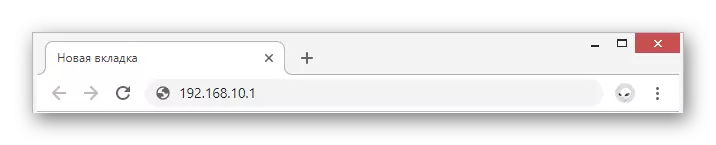
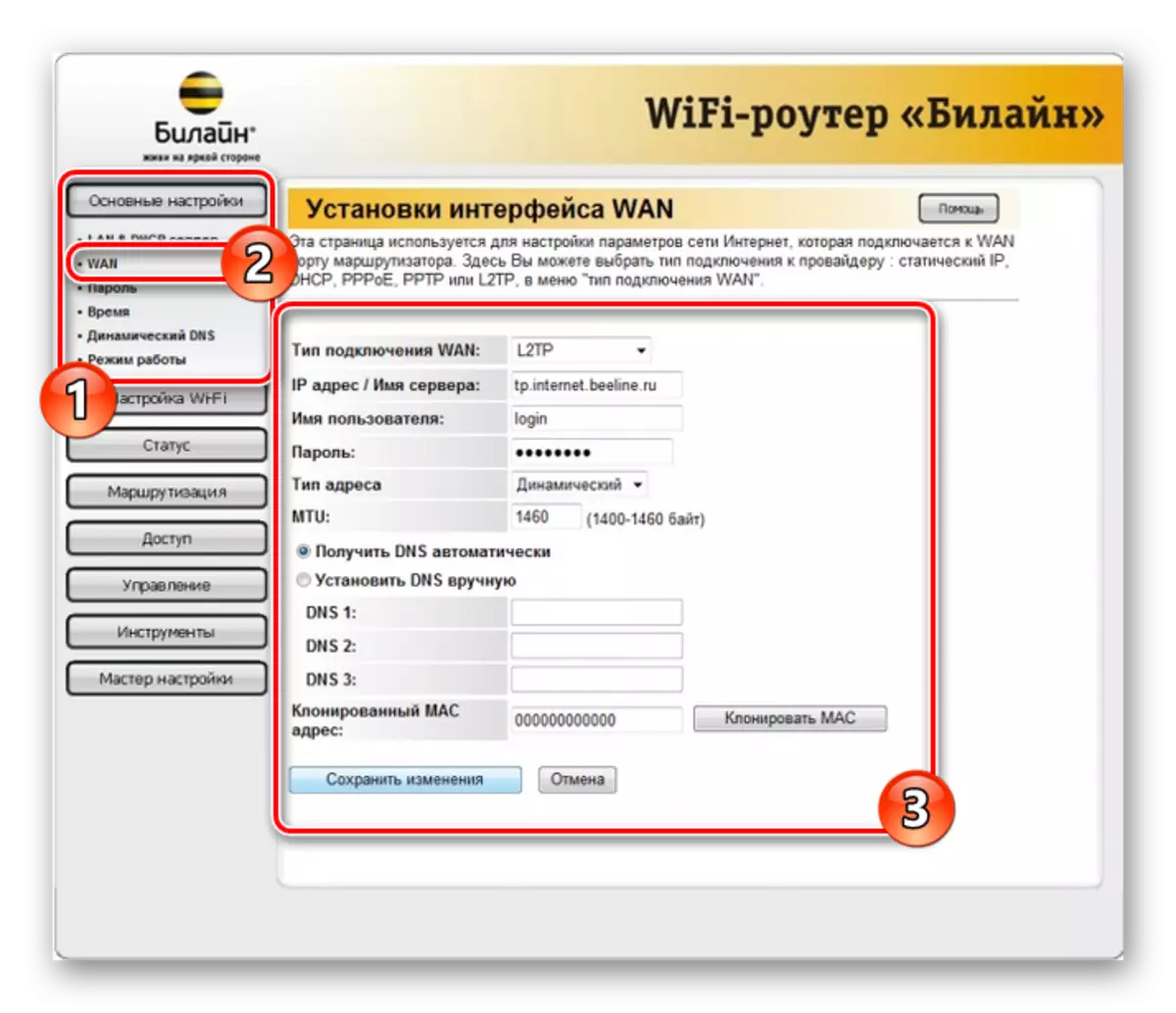
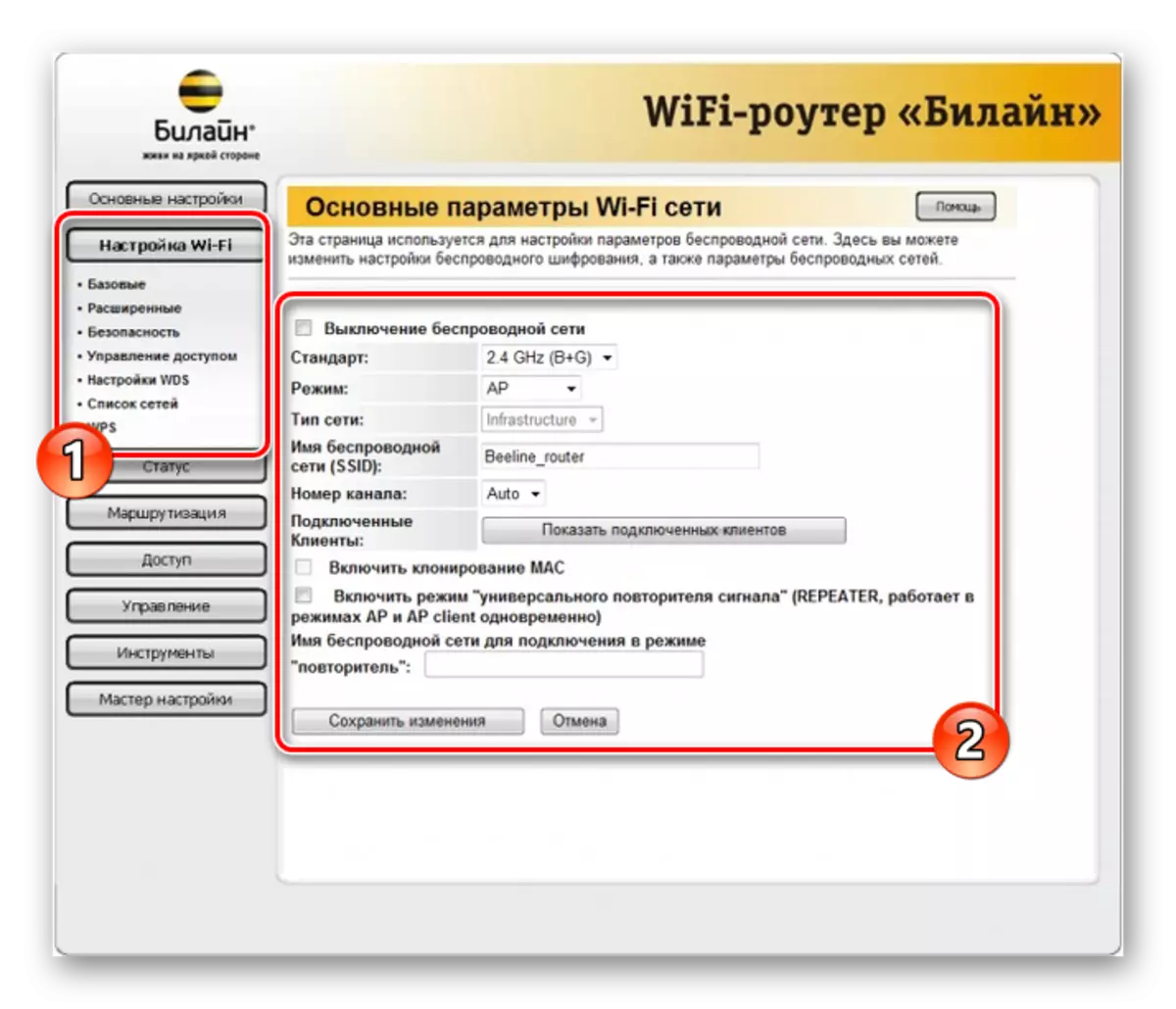
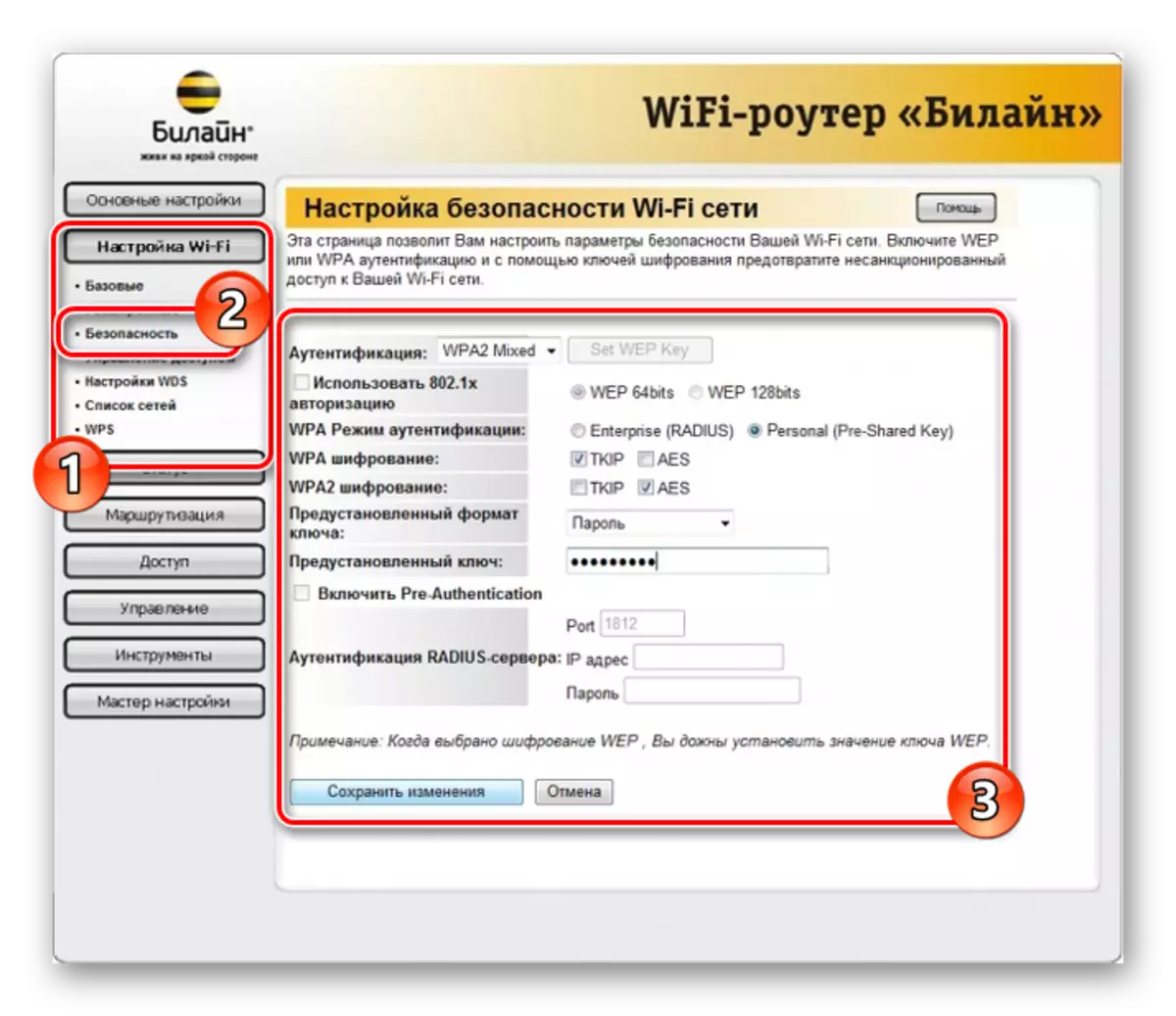
لکه څنګه چې تاسو لیدلی شئ، د ترتیباتو شرایطو کې دا ډول ټیکټ بیلین لږترلږه عمل ته اړتیا لري. موږ امید لرو چې تاسو د اړین پیرامیټونو ټاکلو لپاره اداره کړې.
5 اختیار: TP لینک آرکر
دا ماډل په پرتله په پرتله په پرتله تاسو ته اجازه درکوي په مختلف برخو کې د پیرامیټرو خورا لوی شمیر بدل کړئ. په ورته وخت کې، دا په روښانه ډول د وړاندیزونو په تعقیب دی، تاسو کولی شئ په اسانۍ سره د وسیلې عملیات تنظیم کړئ.
- PC ته د روټر سره وصل کول د ویب براوزر پته بار ته، د کنټرول پینل 192.0.1 ته ننوځي.
- په ځینو مواردو کې، د نوي پروفایل رامینځته کول اړین دي.
- په ویب انٹرفیس کې د ایډیشن په توګه د رمز او ننوتلو په کارولو سره واک ورکړئ.
- د پا of ې پورتنۍ ښیې کونج کې د اسانتیا لپاره، ژبه د "روسي" لپاره بدل کړئ.
- د نیویګینګ مینو له لارې، "پرمختللي ترتیباتو" ټب ته لاړشئ او د شبکې پا to ې ته لاړشئ.
- د "انټرنیټ" برخه کې اوسئ، "د پیوستون IP پته" ته د "ارتباط IP پته" ارزښت بدل کړئ او د خوندي کولو ت button ۍ وکاروئ.
- د اصلي مینو له لارې، د "بې سیم حالت" خلاص کړئ او "تنظیمات" وټاکئ. دلته تاسو اړتیا لرئ "بېسیم ډاونلوډ" فعال کړئ او د خپلې شبکې لپاره نوم مشخص کړئ.
په ځینو مواردو کې، د امنیت پیرامیټونو بدلول اړین دي.
- که چیرې د روټر ډیری دودونه شتون ولري، په لینک "5 ghz" باندې کلیک وکړئ. د مخکې دمخه دمخه ټاکل شوي انتخاب ساحې د شبکې نوم بدلولو سره ډک کړئ.
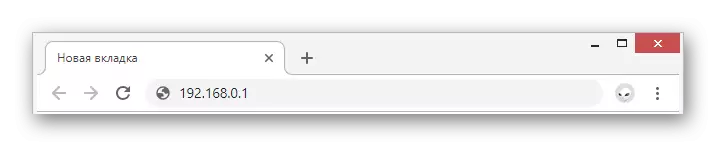
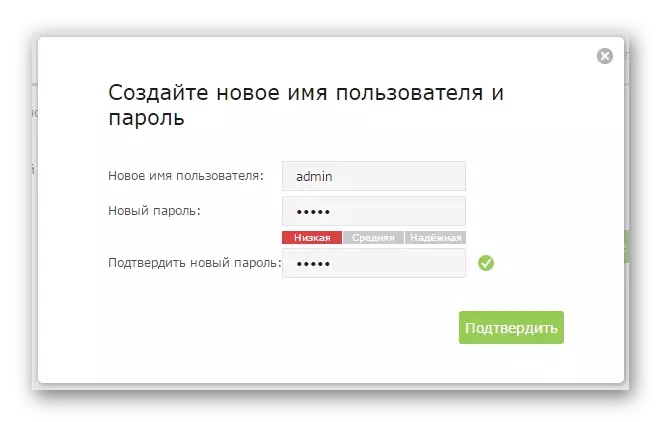
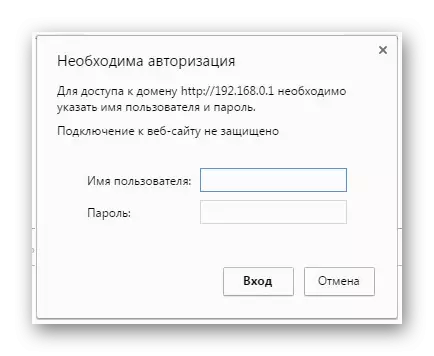
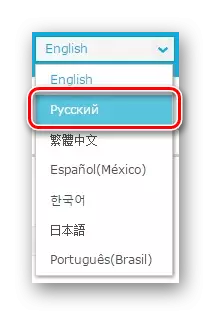
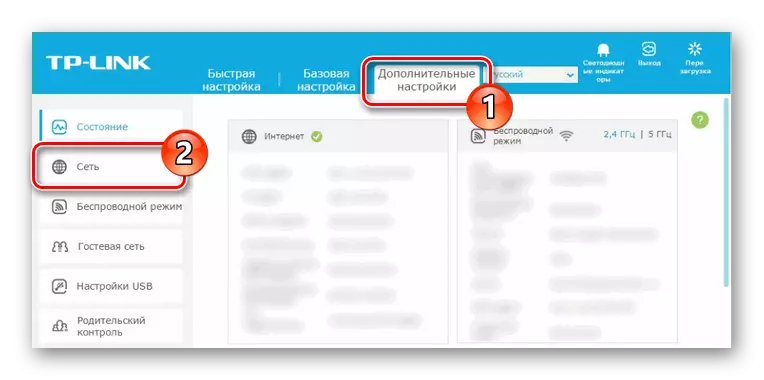
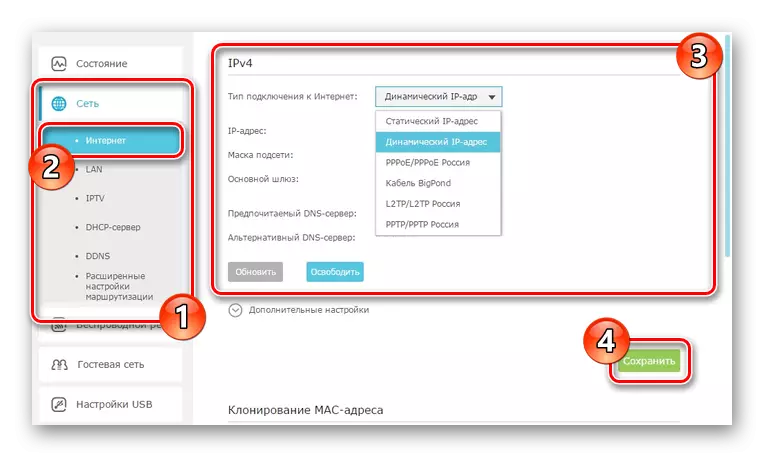
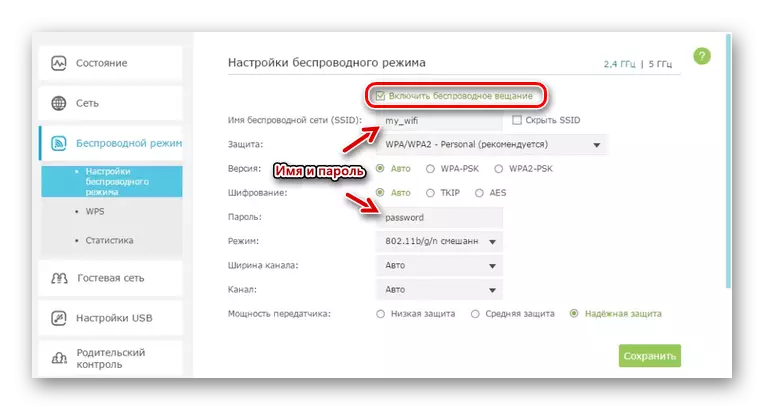
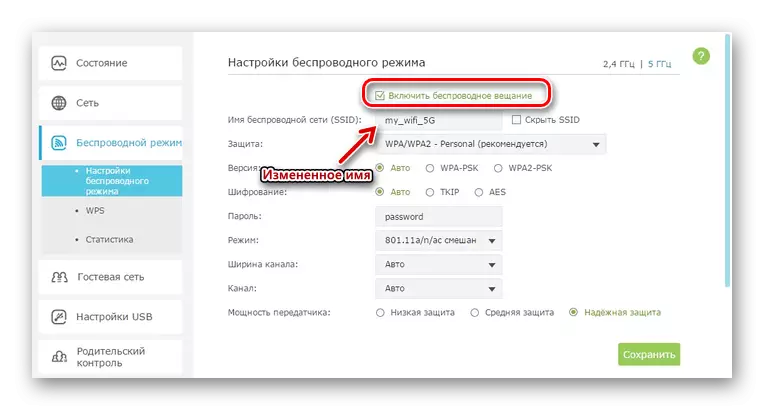
که اړتیا وي، تاسو کولی شئ د TP لینک آرسر په اړه تلویزیون هم تنظیم کړئ، مګر په ډیفالټ سره، په پیټرونو کې بدلون ته اړتیا نلري. پدې برخه کې، موږ اوسني لارښوونې بشپړ کوو.
پایله
هغه ماډلونه چې موږ یې خورا مشهور، مګر نور وسایل تر ټولو پورې تړاو درلود د شیلین شبکې لخوا ملاتړ شوی. تاسو کولی شئ د دې چلوونکي رسمي ویب پا on ه کې د تجهیزاتو بشپړ لیست ومومئ. زموږ په څرګندونو کې توضیحات مشخص کړئ.
